Mischen mehrerer Komponenten mittels einer Düse: Übung 8 – Ergebnisse analysieren
Diese Übung beschreibt, wie die Ergebnisse bei und nach der Simulation analysiert werden. Wenn Sie CAD-Flächen (nicht die Fluiddomäne) ausblenden möchten, wechseln Sie in der Gruppe Anzeigen (Show) zwischen  Flow Analysis Körper (Flow Analysis Bodies) und
Flow Analysis Körper (Flow Analysis Bodies) und  CAD-Körper (CAD Bodies). Löschen Sie alle Variablendarstellungen, indem Sie Keine Auswahl (No Selection) in der Dropdown-Liste Legende (Legend) auswählen. Klicken Sie auf
CAD-Körper (CAD Bodies). Löschen Sie alle Variablendarstellungen, indem Sie Keine Auswahl (No Selection) in der Dropdown-Liste Legende (Legend) auswählen. Klicken Sie auf  XY-Plot-Bereich (XYPlot Panel), um den XY-Plot anzuzeigen.
XY-Plot-Bereich (XYPlot Panel), um den XY-Plot anzuzeigen.
 Flow Analysis Körper (Flow Analysis Bodies) und
Flow Analysis Körper (Flow Analysis Bodies) und  CAD-Körper (CAD Bodies). Löschen Sie alle Variablendarstellungen, indem Sie Keine Auswahl (No Selection) in der Dropdown-Liste Legende (Legend) auswählen. Klicken Sie auf
CAD-Körper (CAD Bodies). Löschen Sie alle Variablendarstellungen, indem Sie Keine Auswahl (No Selection) in der Dropdown-Liste Legende (Legend) auswählen. Klicken Sie auf  XY-Plot-Bereich (XYPlot Panel), um den XY-Plot anzuzeigen.
XY-Plot-Bereich (XYPlot Panel), um den XY-Plot anzuzeigen.1. Klicken Sie zum Anzeigen/Ausblenden ausgewählter geometrischer Elemente im Anzeigebereich auf  Anzeigen (Show). Anzeigen (Show).2. Klicken Sie zum Ändern des Farbschemas in der Legende (Legend) auf  Mehr (More), und wählen Sie zwischen Blau bis Rot (Blue Red) und Blau bis Violett (Blue Purple) aus. Mehr (More), und wählen Sie zwischen Blau bis Rot (Blue Red) und Blau bis Violett (Blue Purple) aus. |
Geschwindigkeitskonturen an Schnitten anzeigen
1. Erstellen Sie den Schnitt Section 01. Er wird unter Abgeleitete Flächen (Derived Surfaces) angezeigt.
2. Wählen Sie Section 01 aus. Legen Sie in der Eigenschaftenkonsole auf der Registerkarte Modell (Model) Werte für die Optionen wie unten aufgelistet fest:
◦ Typ (Type) – Plane X
◦ Position (Position) – 0.0555
3. Legen Sie in der Eigenschaftenkonsole auf der Registerkarte Ansicht (View) für Fläche (Surface) Werte für die Optionen wie unten aufgelistet fest:
◦ Raster (Grid) – Nein (No)
◦ Umriss (Outline) – Nein (No)
◦ Variable (Variable) – Concentration:CH4 [-] : Component
◦ Min. (Min) – 0
◦ Max. (Max) – 0.6
 | Konzentration CH4  [-]  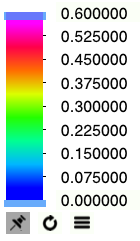 |
4. Legen Sie in der Eigenschaftenkonsole auf der Registerkarte Ansicht (View) für Fläche (Surface) Werte für die Optionen wie unten aufgelistet fest:
◦ Raster (Grid) – Nein (No)
◦ Umriss (Outline) – Nein (No)
◦ Variable (Variable) – Concentration:O2 [-] : Component
◦ Min. (Min) – 0
◦ Max. (Max) – 0.1
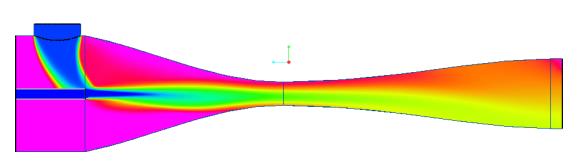 | Konzentration O2  [-]  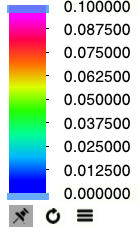 |
5. Legen Sie in der Eigenschaftenkonsole auf der Registerkarte Ansicht (View) für Fläche (Surface) Werte für die Optionen wie unten aufgelistet fest:
◦ Raster (Grid) – Nein (No)
◦ Umriss (Outline) – Nein (No)
◦ Variable (Variable) – Concentration:H2O [-] : Component
◦ Min. (Min) – 0
◦ Max. (Max) – 0.6
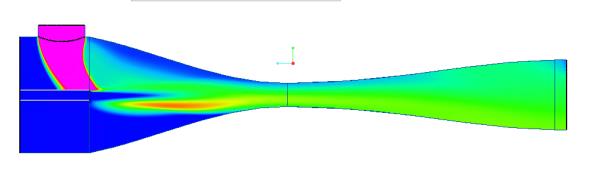 | Konzentration H2O  [-]  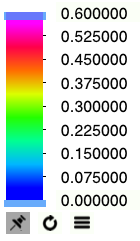 |
Konturen für Druck und Mach-Zahl auf Schnitten anzeigen
1. Erstellen Sie den Schnitt Section 02. Er wird unter Abgeleitete Flächen (Derived Surfaces) angezeigt.
2. Wählen Sie Section 02 aus. Legen Sie in der Eigenschaftenkonsole auf der Registerkarte Modell (Model) Werte für die Optionen wie unten aufgelistet fest:
◦ Typ (Type) – Ebene Y (Plane Y)
◦ Position (Position) – 0.055
3. Legen Sie in der Eigenschaftenkonsole auf der Registerkarte Ansicht (View) für Fläche (Surface) Werte für die Optionen wie unten aufgelistet fest:
◦ Raster (Grid) – Nein (No)
◦ Umriss (Outline) – Nein (No)
◦ Variable (Variable) – Pressure: [Pa] :Flow
◦ Min. (Min) – 100500
◦ Max. (Max) – 102000
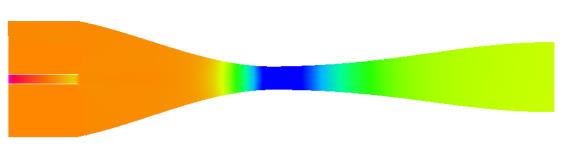 | Druck  Pa  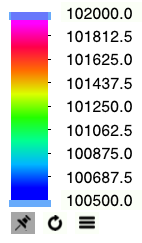 |
4. Legen Sie in der Eigenschaftenkonsole auf der Registerkarte Ansicht (View) für Fläche (Surface) Werte für die Optionen wie unten aufgelistet fest:
◦ Raster (Grid) – Nein (No)
◦ Umriss (Outline) – Nein (No)
◦ Variable (Variable) – Mach Number: [-] : Flow
◦ Min. (Min) – 0
◦ Max. (Max) – 0.15
 | Mach-Zahl  [-]  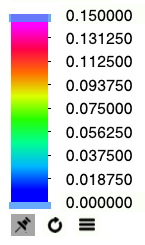 |
Temperatur an der Auslassberandung plotten
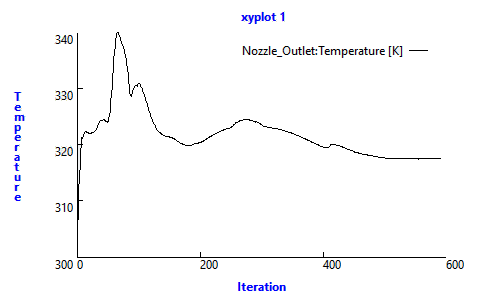
1. Wählen Sie in > Nozzle_Outlet aus.
2. Klicken Sie auf  XY-Plot (XYPlot). Ein neues Element xyplot1 wird im Flow Analysis Baum unter > hinzugefügt.
XY-Plot (XYPlot). Ein neues Element xyplot1 wird im Flow Analysis Baum unter > hinzugefügt.
 XY-Plot (XYPlot). Ein neues Element xyplot1 wird im Flow Analysis Baum unter > hinzugefügt.
XY-Plot (XYPlot). Ein neues Element xyplot1 wird im Flow Analysis Baum unter > hinzugefügt.3. Wählen Sie xyplot1 aus.
4. Legen Sie in der Eigenschaftenkonsole Variable (Variable) als Temperatur (Temperature) fest.
 Randbedingungen (Boundary Conditions)
Randbedingungen (Boundary Conditions) General Boundaries
General Boundaries